Ahora Jira Service Management es más potente que nunca como parte de Service Collection. Consigue experiencias de servicio excepcionales con Rovo, Activos y nuestra nueva aplicación Customer Service Management. Pruébalo gratis ahora.
Guía de incorporación de Premium
Presentación

Esta guía tiene como objetivo ayudar a los administradores de la edición Premium de Jira Service Management Cloud a incorporar las funciones de Premium y aprovechar al máximo su licencia de Premium.
Jira Service Management Premium está diseñado para ayudarte a escalar con confianza Jira Service Management en la nube con funciones avanzadas. Para ver algunas de las funciones más destacadas de Premium, echa un vistazo a este vídeo:
En esta guía, analizaremos las funciones avanzadas de Premium (para la gestión de incidentes, la gestión de activos y configuración, la gestión de cambios y las funciones de la plataforma Premium) y cómo puedes utilizarlas.
Gestión de incidentes a escala
Jira Service Management Premium incluye sólidas funciones de gestión de incidentes que te permiten reducir el trabajo manual y abordar los incidentes más rápidamente.
Nota: Todos los planes Premium de Jira Service Management incluyen Opsgenie. Para acceder a algunas de estas funciones, tendrás que ir a la interfaz de usuario de Opsgenie, a la que accederás mediante el menú de productos de la esquina superior izquierda.
Organización y creación automatizada de incidentes
En Jira Service Management Premium, puedes resolver todos los incidentes importantes automatizando la creación de incidentes relevantes, notificando rápidamente a las principales partes interesadas y organizando la respuesta ante incidentes. Las reglas de incidentes te permiten personalizar la forma en que se crean y funcionan los incidentes según los enunciados de tipo "si/entonces" y las condiciones coincidentes. Si los datos de la alerta coinciden con las condiciones especificadas (reglas de incidentes), se crea automáticamente un incidente y la alerta sin procesar se asocia al incidente.
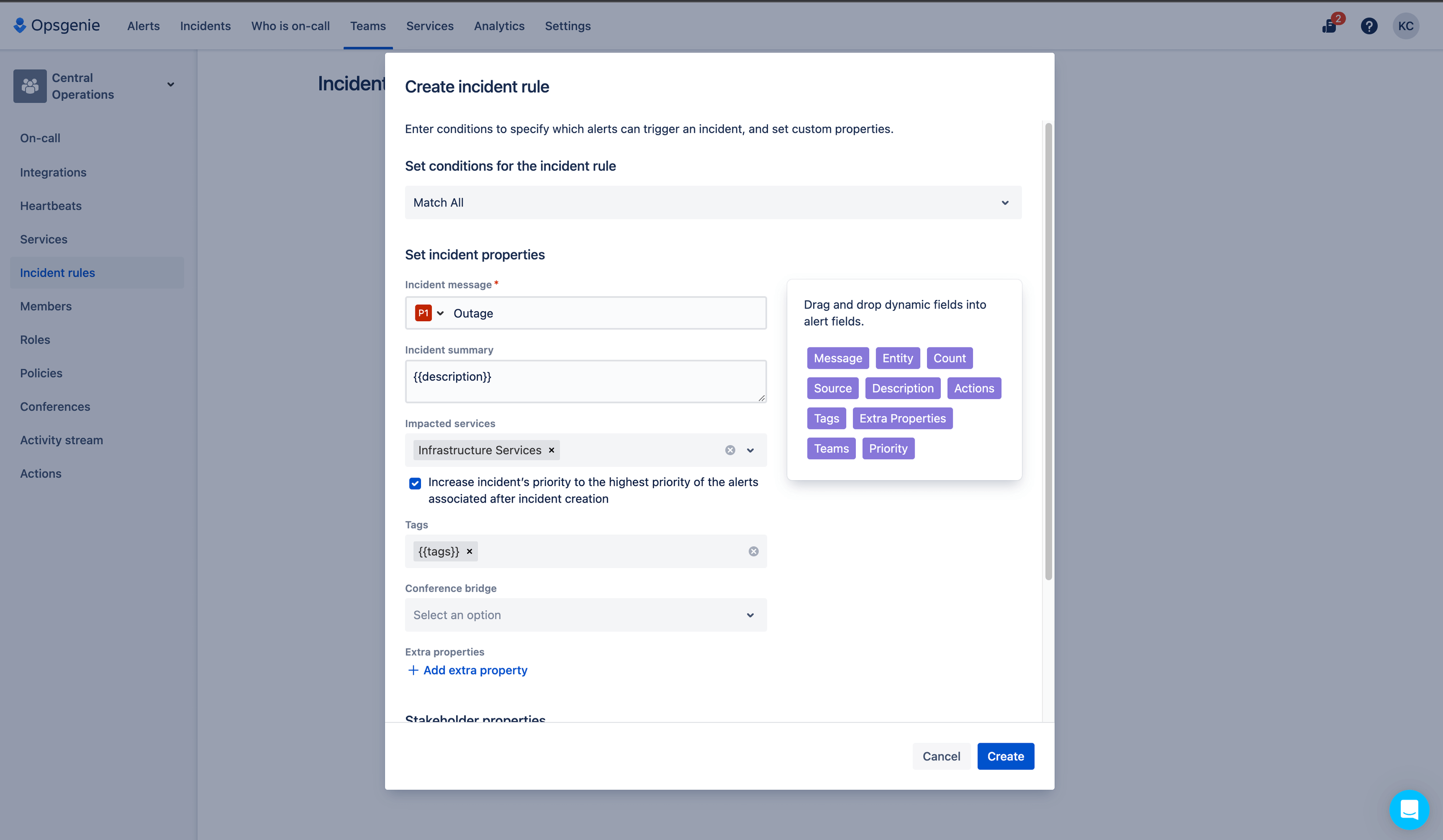
Llamadas por conferencia sobre incidentes
Con las llamadas por conferencia sobre incidentes, puedes ordenar, controlar y coordinar las respuestas ante incidentes, y colaborar eficazmente a través del puente de vídeo y otras herramientas de comunicación integradas. Las videollamadas y las llamadas de voz son herramientas fundamentales que permiten que tu equipo y tú abordéis los incidentes graves, ya que os ayudan a comunicaros de forma fácil y directa con los equipos pertinentes y, de esta manera, resolver los incidentes graves lo antes posible.
Entre los componentes principales de las llamadas por conferencia sobre incidentes en Jira Service Management se incluyen las herramientas de vídeo, el chat en directo con un flujo de actividad reciente actualizado en tiempo real y las medidas ante incidentes, como añadir personas encargadas de responder.
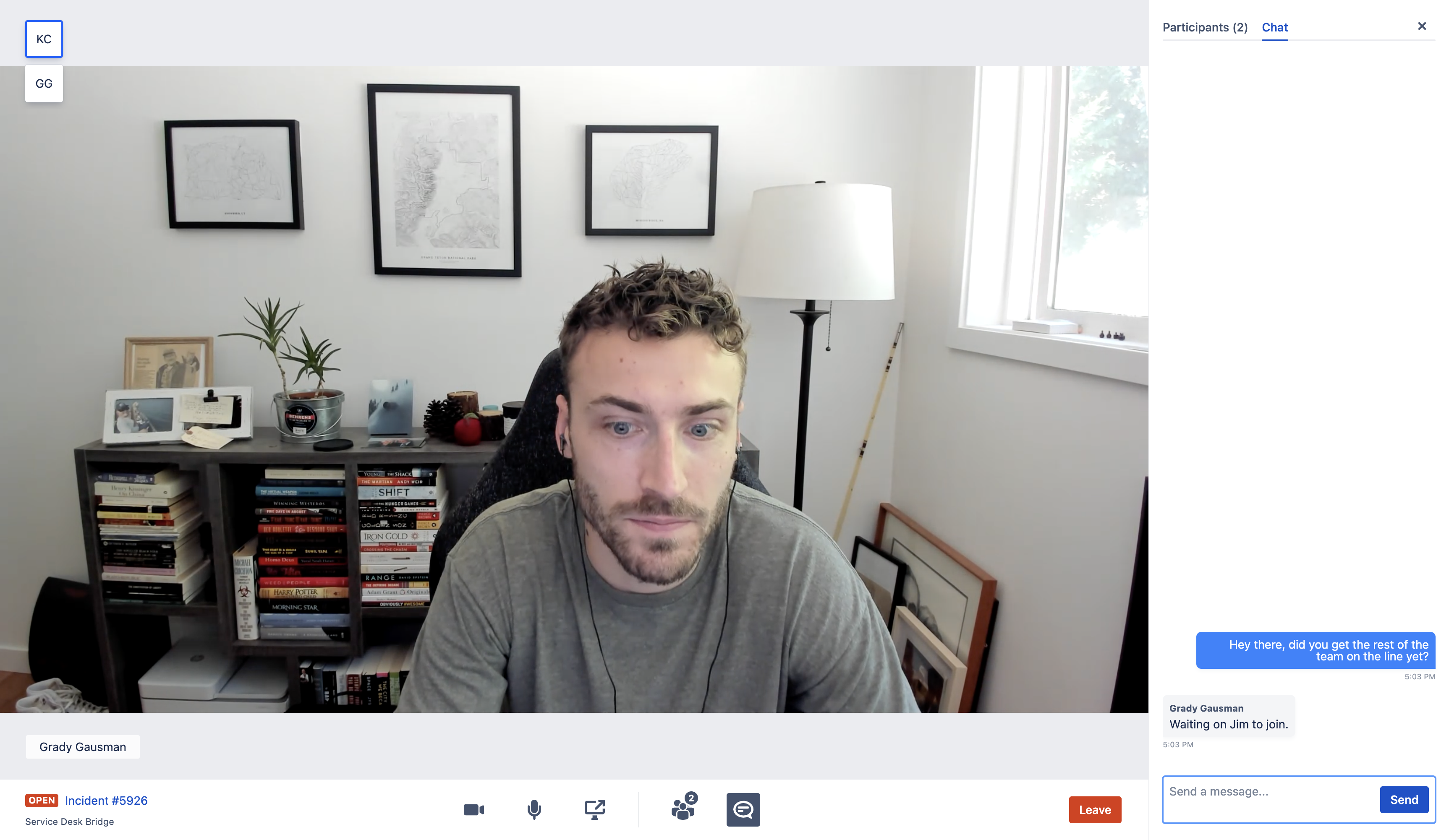
Chat incorporado
Bocadillo de chatUsa el panel de chat para enviar mensajes a otros usuarios de la llamada y ver la actividad de los participantes. Para abrir el panel de chat, selecciona el icono que hay debajo del vídeo. Si el panel de chat se cierra cuando se envía un mensaje nuevo, aparecerá una notificación en la parte izquierda de la página.
Pantallas compartidas
Pantallas compartidasCompartir pantalla te ayuda a colaborar más rápido durante un incidente. Para compartir una pantalla en una sesión, selecciona el icono  que hay debajo del vídeo.
que hay debajo del vídeo.
Añadir personas encargadas de responder
Si tienes permiso, puedes añadir personas encargadas de responder durante una llamada por conferencia. Selecciona Añadir personas encargadas de responder en la pestaña de participantes del chat e introduce el nombre del equipo/encargado de responder para añadir una nueva persona encargada de responder al incidente. El límite de participantes para una llamada es de 50 usuarios. Aprende a configurar los permisos para el Centro de Comando de Incidentes.
Para acceder a las llamadas por conferencia sobre incidentes, puedes seleccionar "Join Call" (Unirse a una llamada) o "Start call" (Iniciar llamada) en el campo Conference call (Llamada por conferencia) de la sección Details (Detalles), a la derecha de la vista de la incidencia.
Supervisión con Heartbeats
En Jira Service Management Premium, los heartbeats garantizan que las herramientas de monitorización estén completamente conectadas y funcionen correctamente, para que siempre estés al tanto de cualquier problema de conectividad. Los heartbeats proporcionan alertas reales de principio a fin, ya que no solo garantizan que las herramientas de monitorización estén conectadas, sino que también controlan la finalización del trabajo y avisan a los equipos cuando las tareas no planificadas están incompletas.
Desde la interfaz de usuario de Opsgenie (a la que se accede a través del menú de producto de la esquina superior izquierda), ve al menú de configuración global. A continuación, selecciona Heartbeats en el panel de la izquierda. Aquí puedes añadir tantos heartbeats como necesites para monitorizar los sistemas y las tareas.
Alertas
Integraciones de alertas avanzadas
Con las integraciones de alertas avanzadas de Jira Service Management Premium, puedes conectar más de 200 herramientas de terceros a Jira Service Management con:
- Integraciones globales que permiten enrutar alertas a diferentes equipos
- Integraciones de salida, como los webhooks salientes, para enviar alertas a otra herramienta o punto de conexión
- Integraciones bidireccionales que se sincronizan en ambas direcciones
- Alertas de integraciones mediante filtros en la vista avanzada
Notificaciones de voz
Además de darte un control más detallado sobre las integraciones, Jira Service Management Premium también te permite llevar las notificaciones de alerta más allá de los SMS y las notificaciones de inserción móviles con notificaciones de voz, lo que asegura que tus agentes no se pierdan ninguna alerta.
Para configurar tus notificaciones de alertas:
- En tu proyecto de asistencia, abre Alertas en la barra lateral de navegación. Esto te llevará a Opsgenie.
- Desde Opsgenie, ve a Configuración > Notificaciones.
- Actualiza tus métodos de contacto añadiendo un correo electrónico o un número de teléfono.
- Configura cualquier regla de notificación.
Enrutamiento de llamadas entrantes
Con Jira Service Management Premium, puedes optar por distribuir y conectar las llamadas entrantes a los equipos correctos en el momento adecuado. El enrutamiento de llamadas entrantes gestiona el proceso de distribución y conexión de las llamadas entrantes en función de tus preferencias de guardia. Esto significa que puedes:
- Asegúrate de que las llamadas de los clientes se respondan siempre, sin importar cuántas personas estén de guardia, estén interactuando o estén disponibles.
- Configura tu planificación de la guardia para asegurarte de que las personas adecuadas estén disponibles cuando un cliente llame.
- Localiza tu servicio de asistencia y dirige las llamadas a las regiones adecuadas (el servicio de idiomas de las llamadas entrantes puede leer los mensajes en ocho [8] idiomas diferentes).
- Responde a las llamadas en tu navegador con la respuesta a llamadas basada en el navegador.
Programas de guardia

Se utiliza una planificación de la guardia para determinar quién está de guardia en un periodo determinado. La planificación de la guardia está disponible en todos los planes de Jira Service Management, pero se configura desde la interfaz de usuario de Opsgenie, en la pestaña Equipos > Guardia. Sin embargo, en Jira Service Management Premium, puedes llevar esto al siguiente nivel con varias reglas de enrutamiento por equipo y pasos de escalado avanzados (como notificar al siguiente usuario de una planificación).
Vista de investigación de incidentes

Identificar la causa del incidente ayuda a los agentes a entender mejor las medidas necesarias para resolverlo, reduce el MTTR (tiempo medio de resolución) de un incidente y ayuda a los agentes a responder mejor a los incidentes.
Con la vista de investigación de incidentes, puedes ver todas las implementaciones y confirmaciones que condujeron a un incidente, lo que ayuda a los agentes a investigar un incidente, identificar la causa principal y marcar el cambio de código problemático como una posible causa del incidente. También actúa como una fuente única de información para todos los cambios entre el último estado estable del sistema y el estado interrumpido actual. Estos cambios pueden ser implementaciones de código, cambios de infraestructura, cambios de configuración, cambios en las marcas de funciones o solicitudes de cambio manuales creadas durante los procesos de gestión de cambios.
LupaPara acceder a la vista de investigación del incidente, seleccionarás el botón "  investigar" al visualizar la incidencia durante un incidente grave.
investigar" al visualizar la incidencia durante un incidente grave.
Gestión flexible de activos y configuración
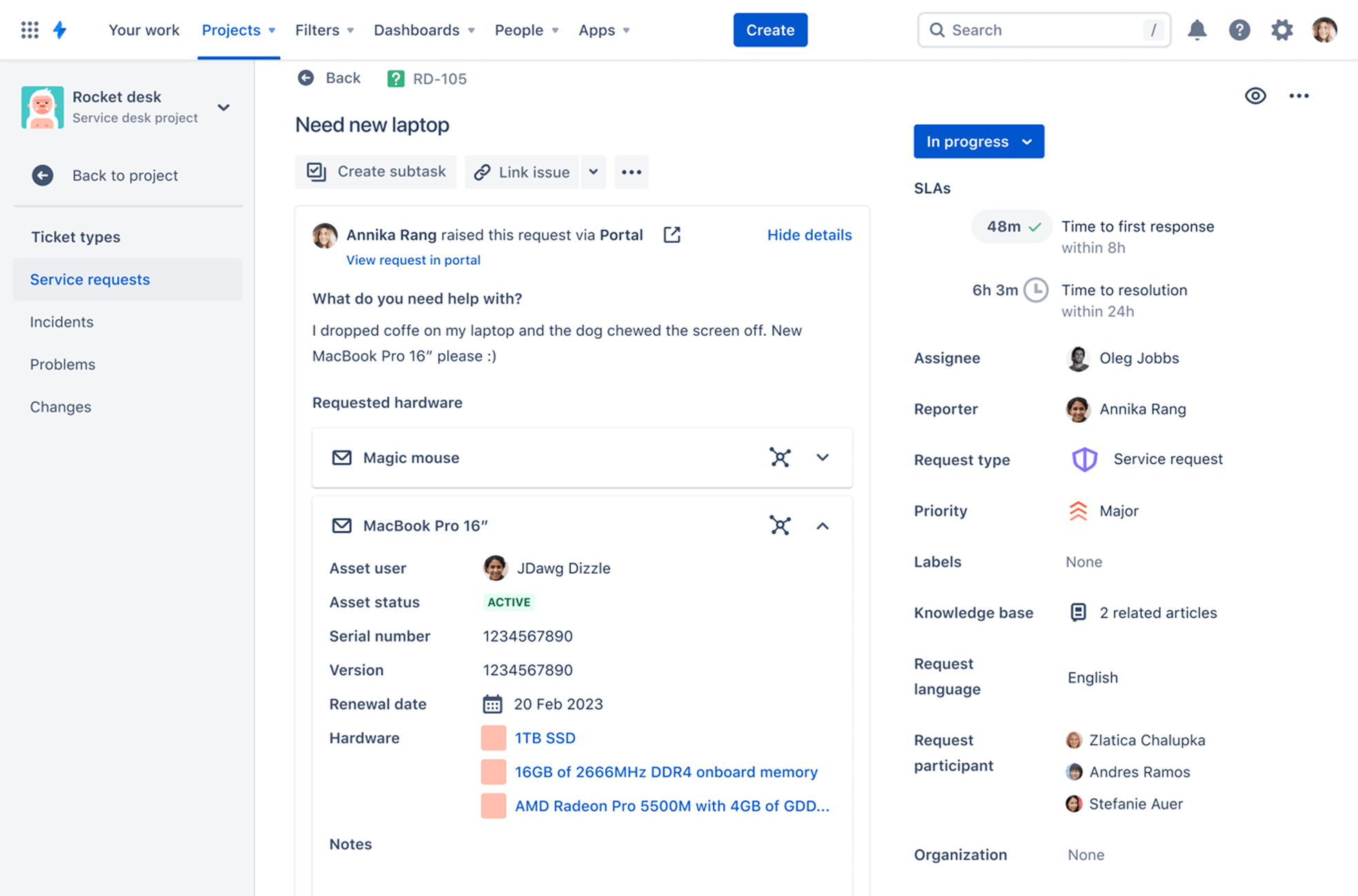
En Jira Service Management Premium, también puedes acceder a Activos, que permite a los equipos hacer un seguimiento de los activos, los elementos de configuración y los recursos para obtener más visibilidad sobre las relaciones críticas entre las aplicaciones, los servicios, la infraestructura subyacente y otros activos clave. Además, está integrado en Jira y ofrece a los equipos una forma fácil y rápida de vincular activos y elementos de configuración a solicitudes de asistencia, incidentes, problemas, cambios y otras incidencias para obtener un contexto valioso.
Para empezar con Activos, consulta esta guía de incorporación.
Automatización de la gestión de cambios
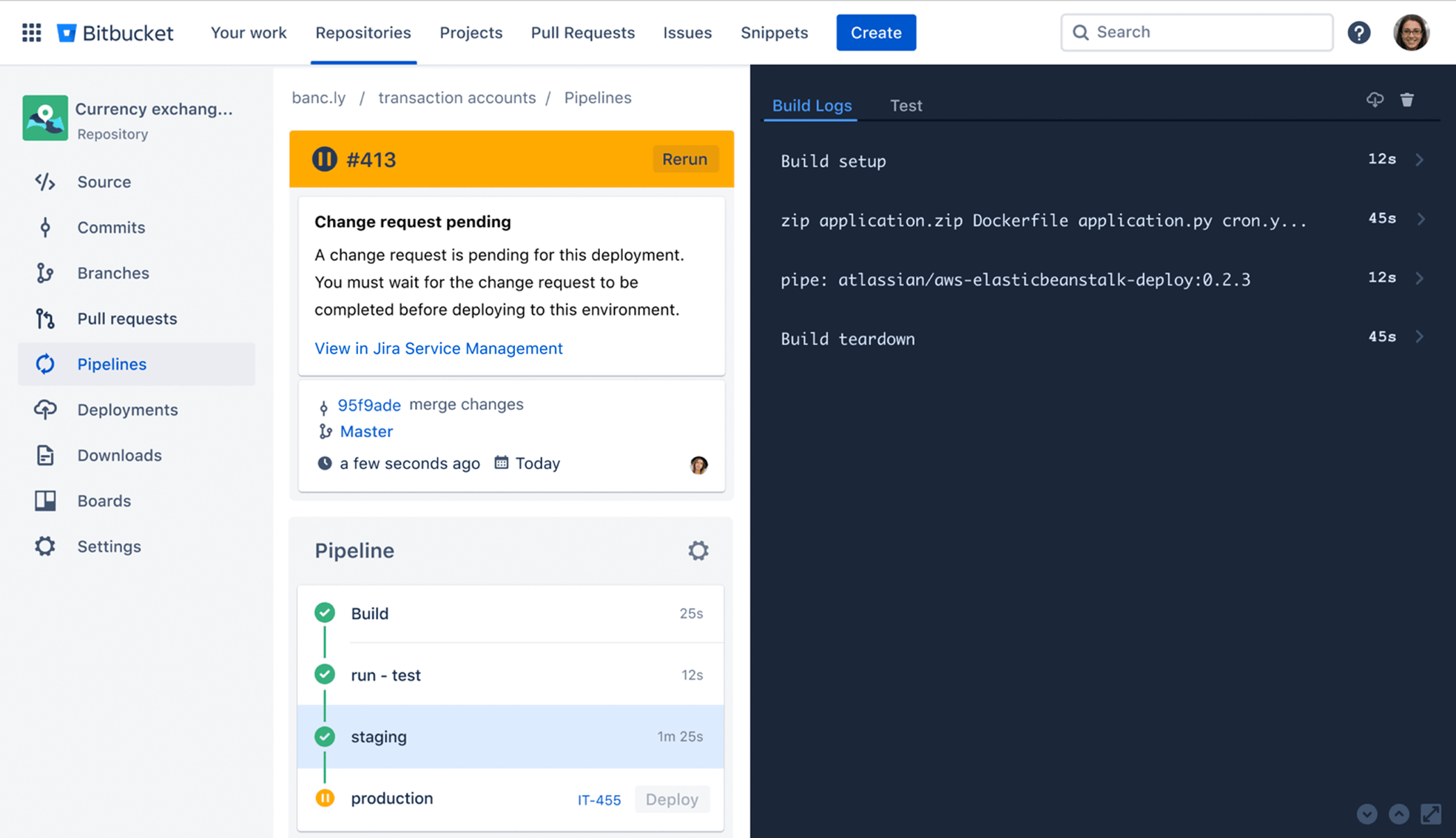
En Jira Service Management Premium, puedes añadir un control de las fases de implementación para controlar automáticamente las implementaciones en función del riesgo del cambio. El acceso de la implementación te deja permitir o prevenir las implementaciones en puntos específicos en el proceso de gestión de cambios usando una herramienta de CI/CD conectada a Jira Service Management. Esto quiere decir que los cambios de bajo riesgo se pueden aprobar automáticamente, mientras que los cambios de mayor riesgo pausarán la implementación y avisarán a los aprobadores de que tienen que revisarlos.
Con solo añadir una clave de incidencia de Jira Software al mensaje de confirmación, se crea un registro de cambios, lo aprueba automáticamente y pasa la implementación a producción en cuestión de segundos. Para usar el control de las fases de implementación, primero tendrás que configurarla en Jira Service Management y, luego, en tu herramienta de CI/CD.
Características de la plataforma Premium
También hay funciones que abarcan todos los productos Premium de Atlassian. En esta guía, mencionaremos algunas de las que son más beneficiosas para Jira Service Management.
Información del administrador

Obtén información sobre el uso de los productos y las prácticas de seguridad con una serie de análisis que se realizan en los planes Premium de Jira Service Management, Jira Software y Confluence. Puedes utilizar estos análisis para hacer un seguimiento de la adopción de estos productos, tomar decisiones basadas en datos sobre quién necesita acceder a los productos y evaluar la seguridad de tu organización.
Para acceder a la información de tu organización:
- Ve a admin.atlassian.com. Selecciona tu organización si tienes más de una.
- Selecciona Seguridad > Información.
Espacio aislado
Un espacio aislado es un entorno en el que puedes hacer pruebas y experimentar antes de implementar cambios en el entorno de producción. Te permite probar y controlar la implementación de actualizaciones y aplicaciones nuevas en una copia de espacio aislado de tu entorno antes de implementarlas en toda la empresa. Si bien los espacios aislados se utilizan principalmente para probar los cambios, también puedes crear uno para probar la migración de Server a Cloud.
Para crear un espacio aislado:
- Ve a admin.atlassian.com. Selecciona tu organización si tienes más de una.
- Selecciona Productos > Espacio aislado.
- Selecciona Crear espacio aislado.
- Elige un producto.
- Selecciona Crear.
Te avisaremos por correo electrónico y a tu página de espacio aislado cuando tu espacio esté listo (en algunos casos, puede tardar hasta 30 minutos en crearse).
Debes tener permisos de administrador de la organización para crear un espacio aislado. Más información sobre la configuración de espacios aislados.
Canales de publicaciones
Los canales de publicaciones te ayudan a controlar cuándo se publican los cambios para los usuarios finales y quién los publica. Gracias a las opciones para controlar las publicaciones de Atlassian Cloud, la gestión que hagas a diario de nuestros productos de Cloud será más predecible, lo que te ayudará a planificar, preparar y garantizar el éxito de los próximos cambios de productos.
Hay dos opciones de canales de publicaciones diferentes:
Canal de publicaciones continuas
Los productos reciben cambios y funciones en cuanto están disponibles. Los productos están en el canal de publicaciones continuas de forma predeterminada.
Canal de publicaciones combinadas
Los productos reciben cambios en bloque el segundo martes de cada mes. Los cambios comienzan a implementarse a partir de las 22:00 UTC. No puedes elegir la hora a la que tus productos reciben los cambios.
Para cambiar los canales de publicaciones:
- Ve a admin.atlassian.com. Selecciona tu organización si tienes más de una.
- Selecciona Productos > Canales de publicaciones.
- Busca tu producto en la tabla y selecciona Cambiar canal.
- Elige el canal y selecciona Siguiente.
- Selecciona Confirmar.
Automatización integral o multiusos
Las reglas globales y en varios proyectos ayudan a los administradores a escalar fácilmente con la automatización. En lugar de tener que crear y editar las reglas proyecto a proyecto, esta función permite a los administradores crear una sola regla que pueda aplicarse a varios o a todos los proyectos de tu instancia.
Con Jira Service Management Premium, tienes acceso a 1000 normas globales y multiproyecto al mes, lo que te permite ahorrar tiempo y mantener a tu equipo centrado con el motor de automatización sin código de Jira.
Consejo de experto: con Jira Service Management Premium, puedes automatizar tus objetos en Activos para ahorrar aún más tiempo y aumentar la eficiencia.
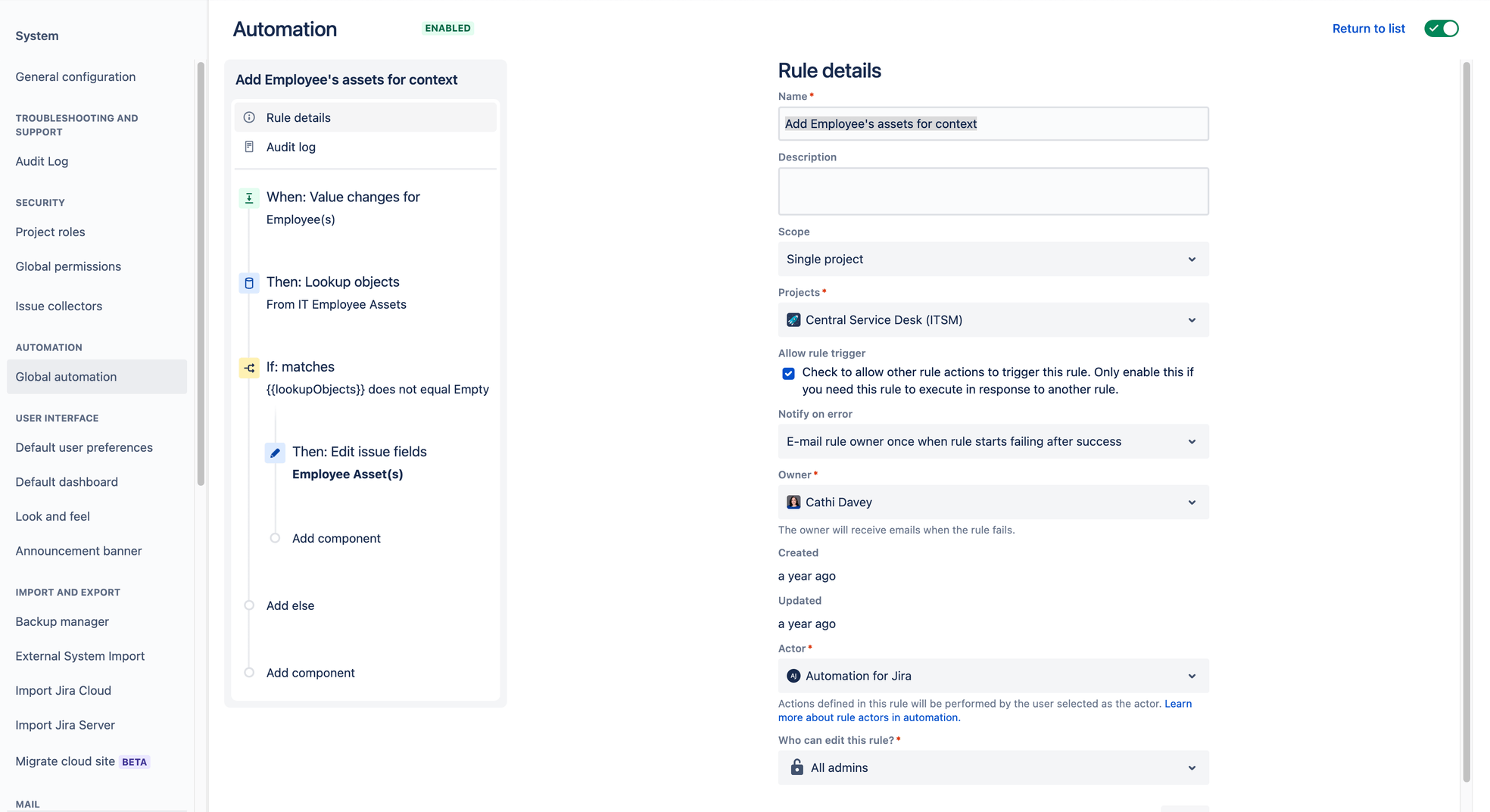
Consulta nuestra guía de automatización para obtener más información.
Conclusión
Además de las funciones que aparecen en esta guía, Jira Service Management Premium incluye soporte de Atlassian Cloud las 24 horas del día, los 7 días de la semana, con un tiempo de respuesta de una hora para los problemas graves, almacenamiento ilimitado (lo que significa que tu equipo y tus clientes pueden subir archivos adjuntos y archivos de cualquier tamaño), y un SLA con un tiempo de actividad del 99,9 % para que no tengas que preocuparte por el tiempo de inactividad.
engranaje¡Puedes probar Premium gratis! Si aún no tienes Jira Service Management, puedes registrarte aquí. Si tienes otra edición de Jira Service Management, puedes probar Premium iniciando sesión en tu sitio en la nube. Para ello, selecciona Configuración( ) > Facturación > Gestionar suscripciones y elige Cambiar junto al nombre del plan.
) > Facturación > Gestionar suscripciones y elige Cambiar junto al nombre del plan.
Consejos y sugerencias
Incorporación de Activos